5.4.1 拉伸
选择“菜单”→“插入”→“设计特征”→“拉伸”命令或依次单击“主页”选项卡→“特征”组→“设计特征”库→“拉伸”图标 ,打开如图5-41所示的“拉伸”对话框,通过在指定方向上将截面曲线扫掠一个线性距离来生成体(如图5-42所示)。
,打开如图5-41所示的“拉伸”对话框,通过在指定方向上将截面曲线扫掠一个线性距离来生成体(如图5-42所示)。
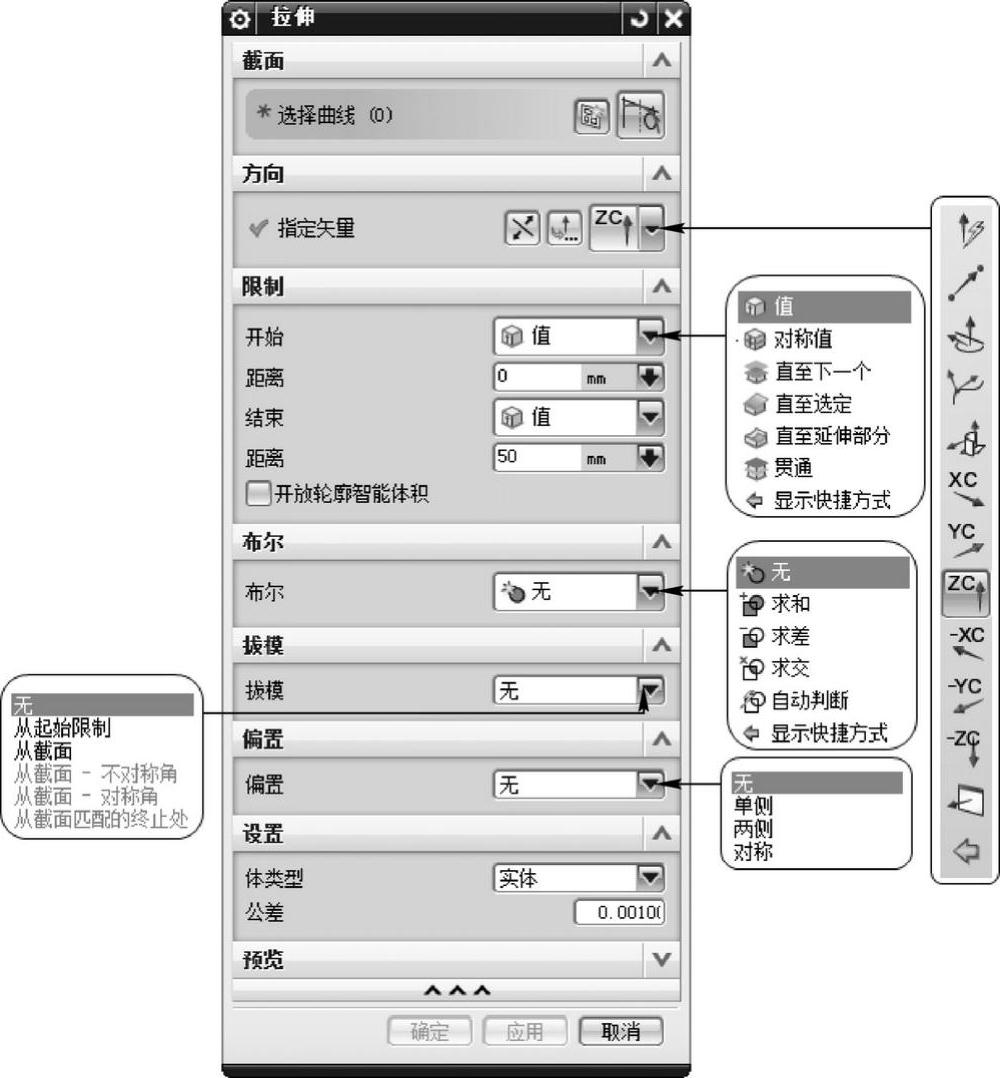
图5-41 “拉伸”对话框
“拉伸”对话框中各选项的功能如下。
(1)选择曲线 :用于选择被拉伸的曲线,如果选择面,则自动进入绘制草图模式。
:用于选择被拉伸的曲线,如果选择面,则自动进入绘制草图模式。
(2)绘制截面 :用户可以通过该选项首先绘制拉伸的轮廓,然后进行拉伸。
:用户可以通过该选项首先绘制拉伸的轮廓,然后进行拉伸。
(3)指定矢量:该选项让用户选择拉伸的矢量方向,可以通过下拉菜单调出矢量构成 选项。
(4)反向 :如果在生成拉伸体之后,更改了作为方向轴的几何体,拉伸也会相应地更新,以实现匹配。显示的默认方向矢量指向选中几何体平面的法向。如果选择了面或片体,默认方向是沿着选中面端点的面法向。如果选中曲线构成了封闭环,在选中曲线的质心处显示方向矢量。如果选中曲线没有构成封闭环,开放环的端点将以系统颜色显示为星号。
:如果在生成拉伸体之后,更改了作为方向轴的几何体,拉伸也会相应地更新,以实现匹配。显示的默认方向矢量指向选中几何体平面的法向。如果选择了面或片体,默认方向是沿着选中面端点的面法向。如果选中曲线构成了封闭环,在选中曲线的质心处显示方向矢量。如果选中曲线没有构成封闭环,开放环的端点将以系统颜色显示为星号。
(5)开始/结束:用于沿着方向矢量输入生成几何体的起始位置和结束位置,可以通过动态箭头来调整。其下有5个选项。
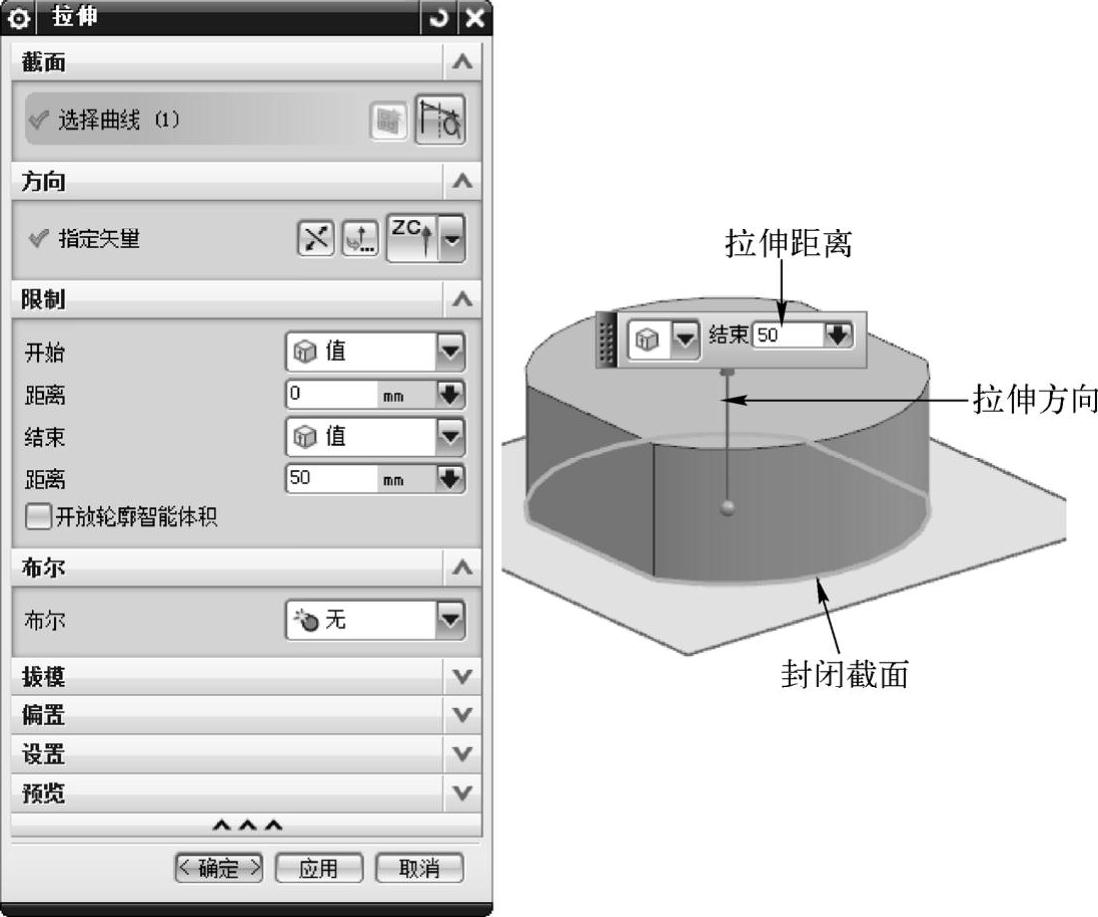
图5-42 “拉伸”示意图
●值:由用户输入拉伸的起始距离和结束距离的数值,示意图如图5-43a所示。
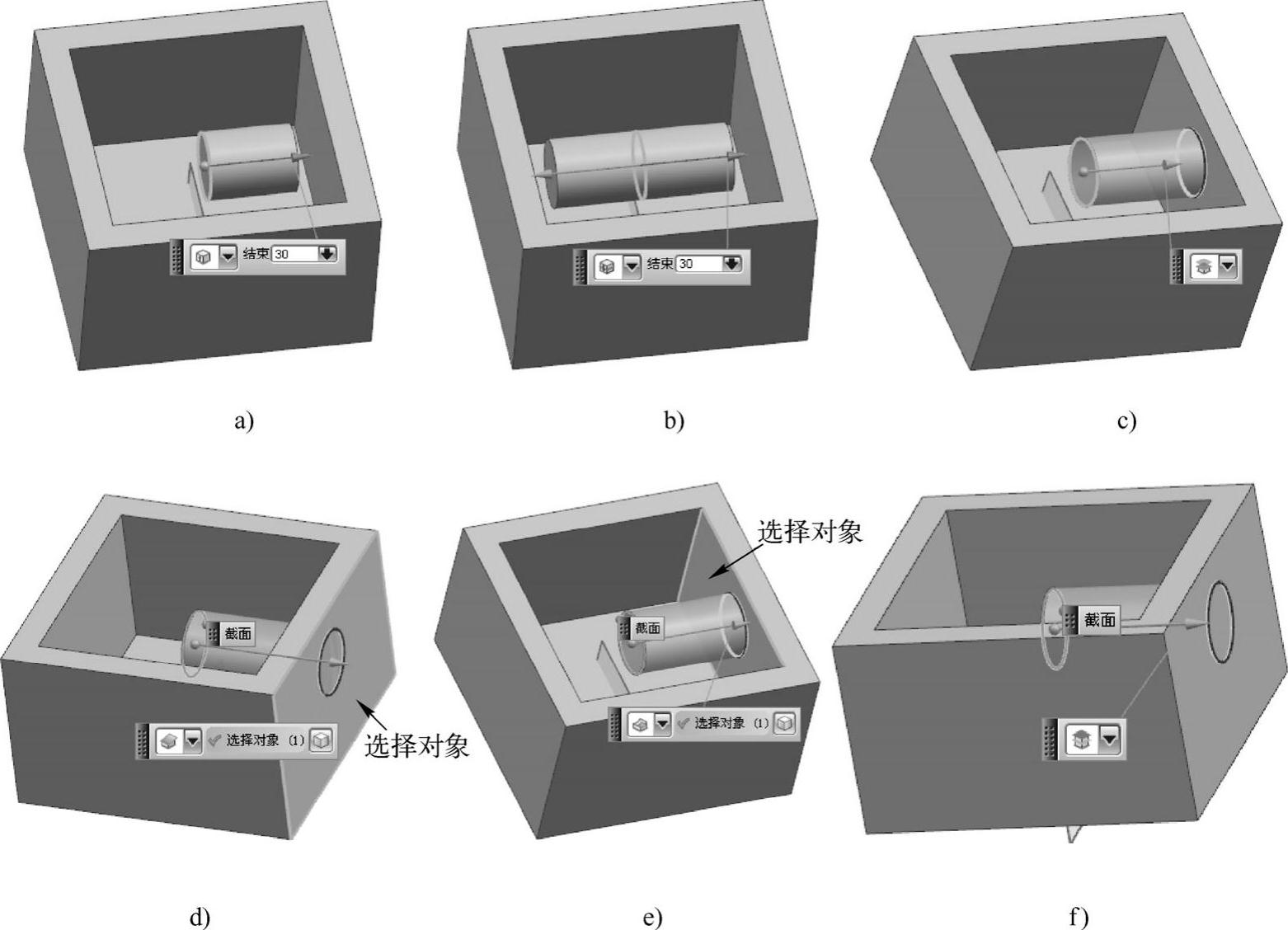
图5-43 极限方式
a)值 b)对称值 c)直至下一个 d)直至选定 e)直至延伸部分 f)贯通
●对称值:用于约束生成的几何体关于选取的对象对称,示意图如图5-43b所示。
●直至下一个:沿矢量方向拉伸至下一个对象,示意图如图5-43c所示。
●直至选定:拉伸至选定的表面、基准面或实体,示意图如图5-43d所示。
●直至延伸部分:允许用户裁剪扫掠体至选中表面,示意图如图5-43e所示。
●贯通:允许用户沿拉伸矢量完全通过所有可选实体生成拉伸体,示意图如图5-43f所示。
(6)布尔:该下拉列表框用于指定生成的几何体与其他对象的布尔运算,包括无、求交、求和和求差几种方式。配合起始点位置的选取,可以实现多种拉伸效果。
(7)拔模:该下拉列表框用于对面进行拔模。正角使得特征的侧面向内拔模(朝向选中曲线的中心)。负角使得特征的侧面向外拔模(背离选中曲线的中心)。零拔模角则不会应用拔模。其下有如下5个选项。
●从起始限制:允许用户从起始点至结束点创建拔模,如图5-44a所示。
●从截面:允许用户从起始点至结束点创建的锥角与截面对齐,如图5-44b所示。
●从截面-不对称角:允许用户沿截面从起始点至结束点创建的不对称锥角,如图5-44c所示。
●从截面-对称角:允许用户沿截面从起始点至结束点创建的对称锥角,如图5-44d所示。
●从截面匹配的终止处:允许用户沿轮廓线从起始点至结束点创建的锥角,在梁端面处的锥面保持一致,如图5-44e所示。
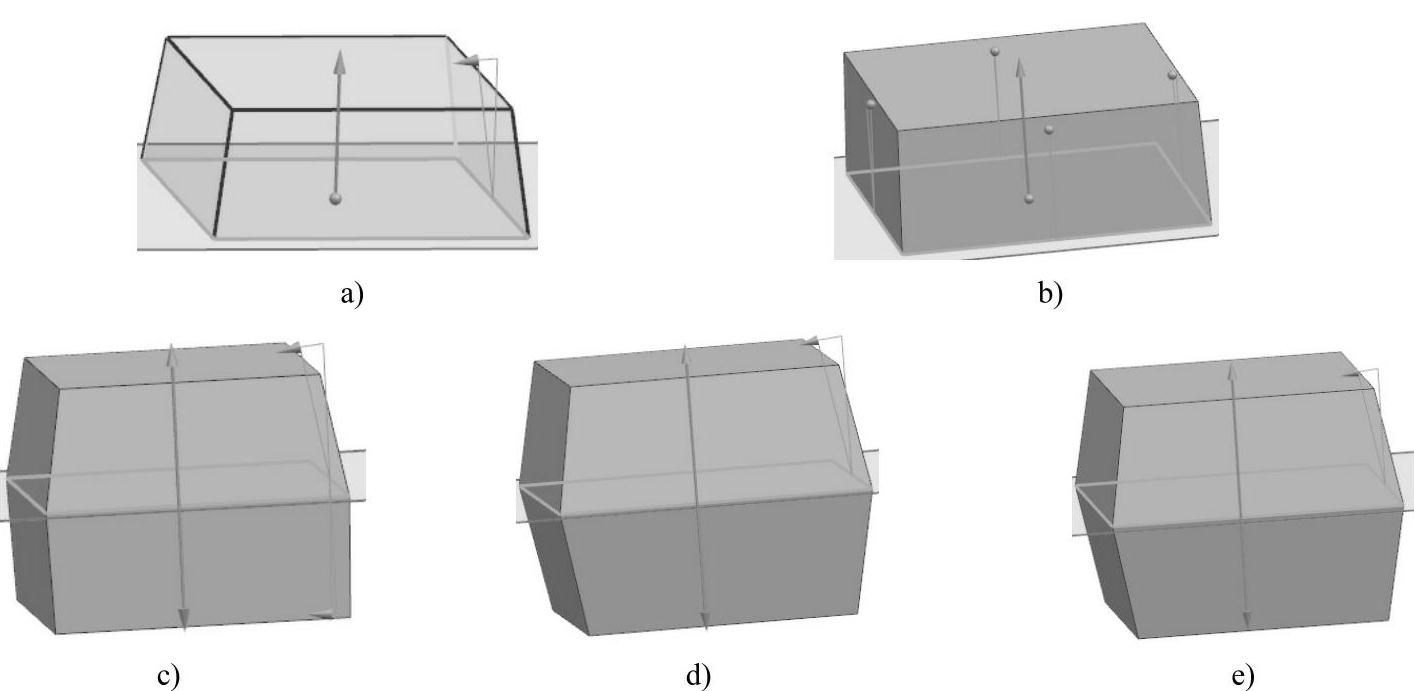
图5-44 拔模
a)从起始限制 b)从截面 c)从截面-不对称角 d)从截面-对称角 e)从截面匹配的终止处
(8)偏置:该下拉列表框可以生成特征,该特征由曲线或边的基本设置偏置一个常数值。其下有以下3个选项。
●单侧:用于生成以单侧偏置实体,如图5-45a所示。
●两侧:用于生成以双侧偏置实体,如图5-45b所示。
●对称:用于生成以对称偏置实体,如图5-45c所示。
(9)预览:选中该复选框后,用户可以预览绘图工作区的临时实体的生成状态,以便用户及时修改和调整。
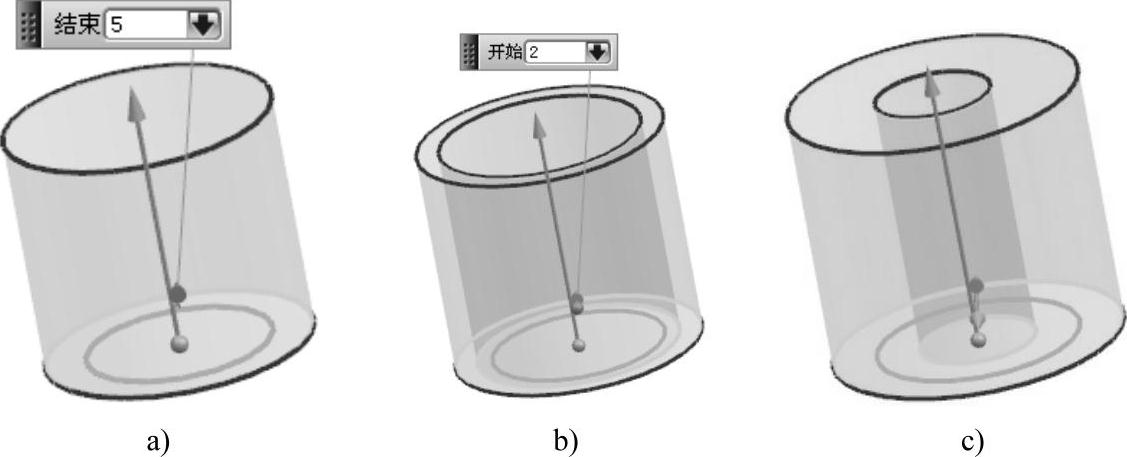
图5-45 偏置方式
a)单侧 b)两侧 c)对称
